כיצד להוסיף חלל ריק לשורת המשימות של Windows 7

שלב 1
מקש ימני כל אזור ריק בשולחן העבודה שלך בחר חדש> מסמך טקסט.
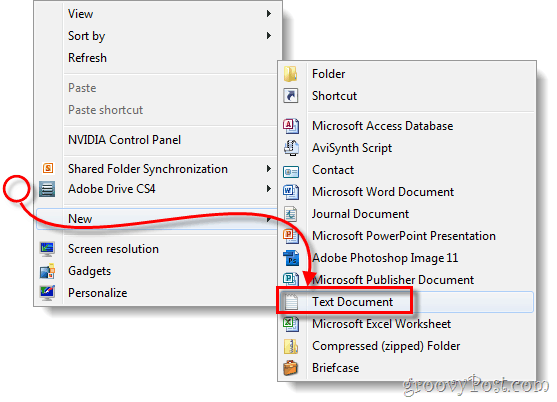
שלב 2
שנה שם סיומת בקובץ הסיום מ- .txt ל- exe - זה ישנה את הקובץ להפעלה ריקה. *
* כדי לשנות את סוגי הקבצים ביתר קלות עליך הגדר את Windows להציג סיומות קבצים.
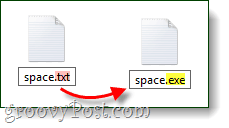
שלב 3
מקש ימני קובץ ה- .exe החדש שלך בחר הצמד לשורת המשימות.
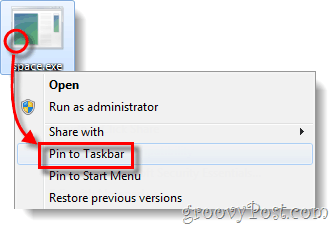
שלב 4
כעת כשהקובץ מוצמד לשורת המשימות שלך, מקש ימני זה סמל בשורת המשימות ו- בחר נכסים, מאפיינים. *
*בהתאם להגדרות המערכת, ייתכן שיהיה עליך ללחוץ באמצעות לחצן העכבר הימני על פריט נוסף כדי לגשת למאפיינים, כמוצג להלן.
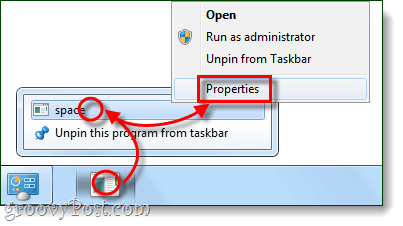
שלב 5
בחלון המאפיינים לחץ על ה קיצור הכרטיסייה, מכאן לחץ על שינוי אייקון...
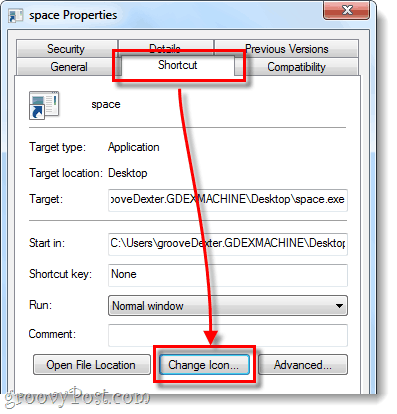
שלב 6
בחלון שינוי אייקון, גלול אל ה ימין עד שתראה חלל ריק. זהו אייקון שקוף שיופיע ריק, בחר זה ו לחץ על בסדר.
הערה: קובץ ברירת המחדל המאחסן סמלים אלה הוא:% SystemRoot% system32SHELL32.dll
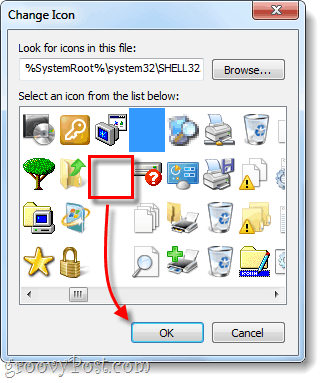
לחץ על בסדר שוב כדי לשמור שינויים ולצאת מחלון המאפיינים.
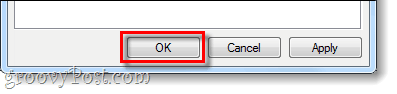
בוצע!
כעת עליך להיות סמל ריק בשורת המשימותותוכלו להשתמש בעכבר כדי לגרור אותו לכל מקום שתרצו. בשלב זה אתה יכול ליצור רווחים ריקים ככל שתצטרך כדי להפריד בין כל פריטי שורת המשימות שלך; תצטרך רק ליצור קובץ .exe חדש עבור כל אחד מהם. למרות שאני לא לגמרי בטוח כמה זה מועיל, זה ללא ספק טריק חנון גרובי!
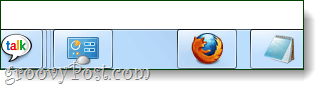


![הצמד סל מחזור פונקציונלי לשורת המשימות של Windows 7 [כיצד לבצע]](/images/microsoft/pin-a-fully-functional-recycle-bin-to-the-windows-7-taskbar-how-to.png)






השאר תגובה